Poista kaikki iPhonen, iPadin tai iPodin sisältö ja asetukset helposti ja pysyvästi.
- Poista iPhonen roskapostitiedostot
- Tyhjennä iPadin välimuisti
- Poista iPhone Safari -evästeet
- Poista iPhone-välimuisti
- Tyhjennä iPad-muisti
- Tyhjennä iPhone Safari -historia
- Poista iPhonen yhteystiedot
- Poista iCloud-varmuuskopio
- Poista iPhone-sähköpostit
- Poista iPhone WeChat
- Poista iPhone WhatsApp
- Poista iPhone-viestit
- Poista iPhone Photos
- Poista iPhone-soittolista
- Poista iPhonen rajoitusten pääsykoodi
Kuinka poistaa WeChat iPhonesta suosituimmilla ratkaisuilla
 Käyttäjän Lisa Ou / 14. syyskuuta 2022 09
Käyttäjän Lisa Ou / 14. syyskuuta 2022 09WeChat on yksi uusista suosituista pikaviestisovelluksista iPhonessa maailmanlaajuisesti. Sen avulla voit lähettää tekstiviestejä ja mediatiedostoja, soittaa ääni- tai videopuheluita, jakaa hetkiä jne.
Joskus kuitenkin haluat poistaa iPhone WeChatin, mukaan lukien tilit, keskustelut ja paljon muuta. Voit lukea yksityiskohtaisia opetusohjelmia tästä viestistä ja yrittää poistaa WeChatin iPhonessa helposti.


Opasluettelo
Osa 1. WeChatin poistaminen iPhone-sovelluksesta
Käyttäjät kysyvät, kuinka WeChat poistetaan iPhonesta, ja jotkut saattavat haluta poistaa WeChat-tilin, jotkut saattavat haluta poistaa tallennetun WeChat-tilin laitteelta, kun taas toiset saattavat haluta tyhjentää WeChat-tallennustilan. Riippumatta siitä, mihin tarkoitukseen haluat, tämä osa näyttää sinulle kaikki nämä vastaukset aiheeseen liittyviin kysymyksiin. Seuraa alla olevia esityksiä poistaaksesi WeChat.
Vaihtoehto 1. WeChat-tilin poistaminen
Jos haluat tietää kuinka poistaa WeChat-tili iPhonessa, olet tullut oikeaan paikkaan. Sinun pitäisi kuitenkin tietää, mikä se tarkalleen on.
Jos poistat WeChat-tilin, sinun pitäisi tietää, että:
1. Tietosi poistetaan tämän jälkeen.
2. Et voi enää käyttää henkilöllisyystodistustasi.
3. Tilisi kirjautuu automaattisesti ulos sen lähettämisen jälkeen.
4. Voit kirjautua tilillesi 15 päivän kuluessa peruuttaaksesi tilin poistamisen.
5. Et voi noutaa tietoja.
6. Voit jäädyttää tilisi peruutuspyynnön lähettämisen jälkeen, mutta se ei keskeytä tilin peruuttamista.
Nyt voit tarkistaa ja seurata opetusohjelmaa WeChat-tilin poistamisesta iPhonessa.
Vaihe 1Avaa WeChat iPhonessa ja kirjaudu sisään tilillesi.
Vaihe 2Napauta alareunan valikkopalkista Minä ja valitse Asetukset > tilin turvallisuus > WeChat-tietoturvakeskus.
Vaihe 3Valita Tilin peruuttaminen. Lue käytäntö huolellisesti ja napauta Pyydä peruuttamista.
Joku ei ehkä halua poistaa WeChat-tiliä käytöstä, vaan poistaa sen sijaan tallennustilin iPhonesta.
FoneEraser for iOS on paras iOS-tiedonpuhdistin, joka voi helposti poistaa kaiken iPhonen, iPadin tai iPodin sisällön ja asetukset kokonaan ja pysyvästi.
- Puhdista ei-toivotut tiedot iPhonesta, iPadista tai iPod touchista.
- Poista tiedot nopeasti yhdellä kerralla, mikä voi säästää aikaa paljon tiedostoja varten.
Vaihtoehto 2. Poista tallennettu WeChat-tili iPhonesta
WeChat-sovelluksen avulla voit kirjautua useille tileille vapaasti iPhonessa ja muissa mobiililaitteissa. Voit vaihtaa tiliä vastaavasti. Joten joskus sinun on poistettava tallennettu tili laitteelta eri tarkoituksiin, kuten tietojen paljastamiseksi, tallennustilan säästämiseksi ja paljon muuta.
Täällä näytämme sinulle kuinka poistaa tallennettu WeChat-tili iPhonesta.
Vaihe 1Siirry WeChat-sovellukseen iPhonessa, napauta Me > Asetukset.
Vaihe 2Vieritä alas napauttamalla Vaihda tiliä.
Vaihe 3Napauta muokata -painiketta käyttöliittymän oikeassa yläkulmassa.
Vaihe 4Pyyhi tili vasemmalle ja valitse Poista valinta painiketta.
Vaihtoehto 3. Tyhjennä WeChat-tallennustila
Jos iPhonen tallennustila ei riitä, jotkut käyttäjät päättävät poistaa WeChat-sovelluksen suoraan. Itse asiassa voit tyhjentää WeChat-tallennustilan iPhonessa saadaksesi lisää tilaa sovellukselle. Alla on yksityiskohtaiset vaiheet.
Vaihe 1Siirry WeChat-sovellukseen, napauta Me > Asetukset > general > iPhone-tallennustila.
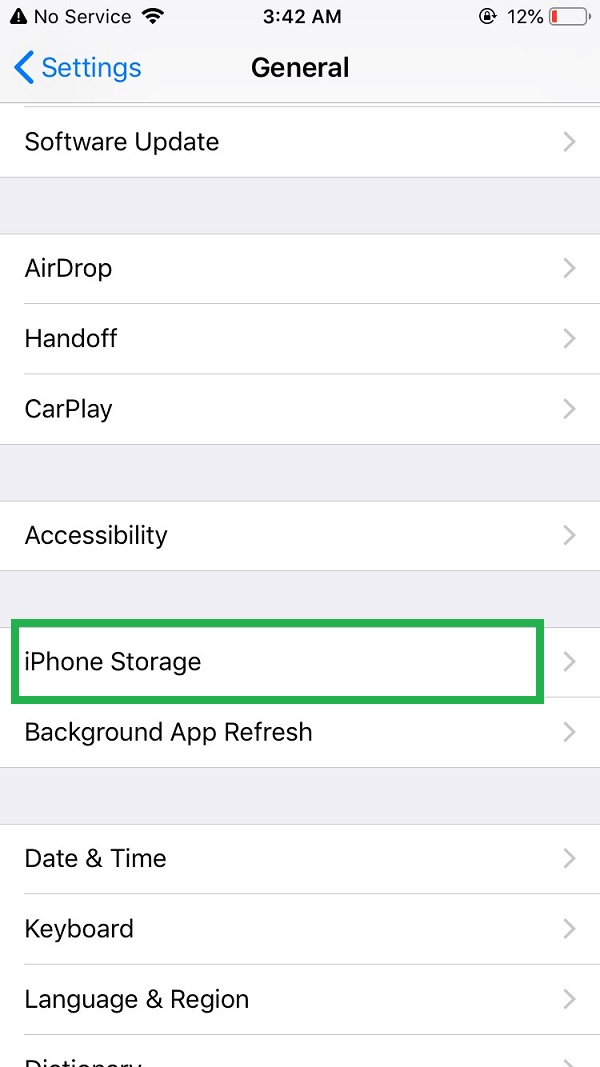
Vaihe 2Se näyttää sinulle iPhonen todellisen tilan. Voit napauttaa Tyhjennä muisti painiketta WeChat-välimuistin poistamiseksi iPhonesta. Vaihtoehtoisesti voit myös napauttaa hoitaa -painiketta, valitse sitten poistettavat keskustelut ja valitse sitten Poista valinta painiketta.
Jos haluat edelleen poistaa WeChat-sovelluksen iPhonesta, siirry seuraavaan osaan.
Osa 2. Kuinka poistaa iPhone WeChat poistamalla sovelluksen asennus
Sovelluksen poistaminen iPhonesta poistaa tiedot myös iPhonesta. Joten voit saada lisää tallennustilaa iPhoneen, kun olet poistanut WeChat-sovelluksen. Sinulla on 3 vaihtoehtoa tehdä tämä.
Vaihtoehto 1. Voit pitää WeChat-sovelluksen kuvaketta painettuna, kunnes näet ikkunan. Valitse Poista sovellus.
Vaihtoehto 2. Paina WeChat sovelluskuvaketta iPhonen aloitusnäytössä, kunnes se heiluu. Napauta x-tyyppinen -kuvaketta poistaaksesi sovelluksen.
Vaihtoehto 3. Siirry kohtaan Asetukset sovellus iPhonessa ja valitse general > iPhone-tallennustila. Vieritä alas päästäksesi WeChat Ja valitse Poista sovellus painiketta.
Osa 3. Poista iPhone WeChat FoneEraser for iOS -sovelluksella
Lopuksi haluamme esitellä tehokkaan ohjelman, jota ei kannata jättää väliin. FoneEraser iOS: lle on yksi tietokoneen suosituimmista työkaluista, jotka auttavat sinua saat enemmän tilaa iPhoneen ja muut iOS-laitteet tai poista kaikki tiedot laitteesta ja hanki täysin uusi laite. Se on käyttäjäystävällinen työkalu myös aloittelijoille. Voit yksinkertaisesti oppia käyttämään sitä selkeällä käyttöliittymällä.
No, jos haluat poistaa iPhone WeChatin, sen avulla voit poistaa WeChat-sovelluksen iPhonesta tai poistaa kaikki tiedot iPhonesta, mukaan lukien WeChat-tiedot pysyvästi. Alla on selkeät ohjeet sen käyttöön.
FoneEraser for iOS on paras iOS-tiedonpuhdistin, joka voi helposti poistaa kaiken iPhonen, iPadin tai iPodin sisällön ja asetukset kokonaan ja pysyvästi.
- Puhdista ei-toivotut tiedot iPhonesta, iPadista tai iPod touchista.
- Poista tiedot nopeasti yhdellä kerralla, mikä voi säästää aikaa paljon tiedostoja varten.
Poista sovellukset:
Vaihe 1Lataa ja asenna FoneEraser for iOS tietokoneeseen ja suorita se.
Vaihe 2Liitä iPhone tietokoneeseen, napauta allow painiketta iPhonen näytöllä, kun se ponnahtaa esiin.
Vaihe 3valita Vapauta tila > Poista sovellukset. Vieritä alas löytääksesi WeChat sovellus ja napauta Uninstall painiketta.

Poista kaikki tiedot:
Vaihe 1Valita Poista kaikki tiedot Napsauta sen sijaan Aloita painiketta.
Vaihe 2Valitse poistotaso matalasta, keskitasosta tai korkeasta ja napsauta Aloita painiketta uudelleen.
Vaihe 3enter 0000 ruudussa vahvistaaksesi, että haluat tehdä sen, ja napsauta seuraava painiketta.
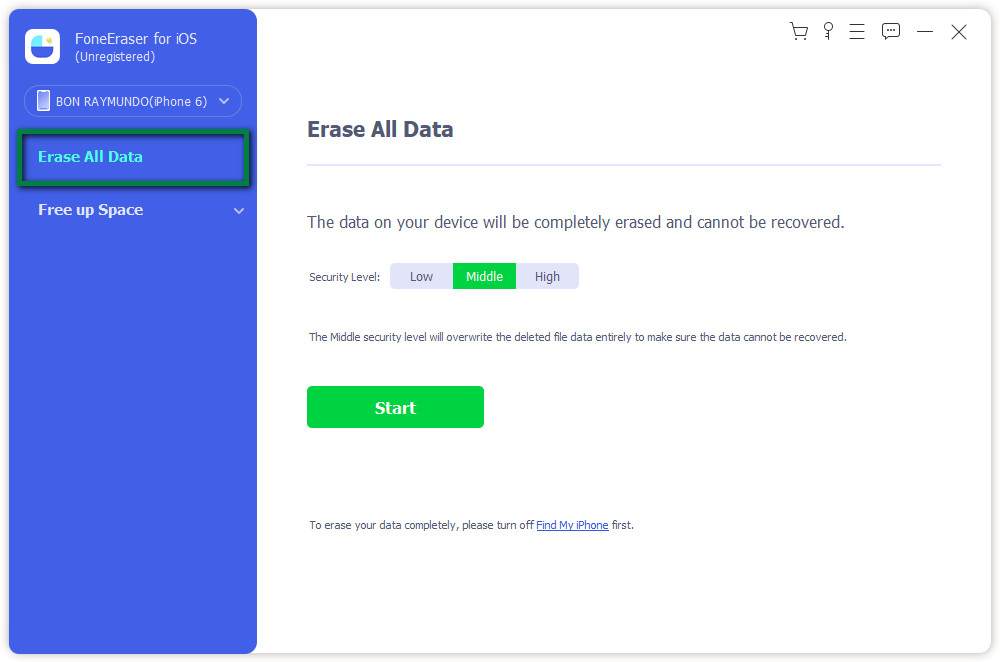
Niin helppoa, eikö? Voit nyt ladata sen tietokoneellesi ja noudattaa yllä olevia ohjeita ja kokeilla!
FoneEraser for iOS on paras iOS-tiedonpuhdistin, joka voi helposti poistaa kaiken iPhonen, iPadin tai iPodin sisällön ja asetukset kokonaan ja pysyvästi.
- Puhdista ei-toivotut tiedot iPhonesta, iPadista tai iPod touchista.
- Poista tiedot nopeasti yhdellä kerralla, mikä voi säästää aikaa paljon tiedostoja varten.
Osa 4. Usein kysyttyä iPhone WeChatin poistamisesta
Kuinka voin poistaa WeChat-tilini pysyvästi Androidilla?
Vaiheet ovat samanlaisia kuin iPhonessa. Avaa WeChat-sovellus, valitse Me > Asetukset > tilin turvallisuus > Poista tili > Poista tili.
Kuinka poistan numeroni WeChatista?
Et voi itse asiassa poistaa numeroasi WeChatista, mutta voit vaihtaa toisen puhelinnumeron linkin tiliisi. Mene Me > tilin turvallisuus > Puhelin > Vaihda mobiili. Kirjoita sitten uusi puhelinnumero ja napauta seuraava vahvista se.
Poistaako WeChat ei-aktiiviset tilit?
Ei. WeChat ei koskaan poista WeChat-tiliäsi, jos et ole lähettänyt pyyntöä. Mutta se jäätyy, kun et ole kirjautunut siihen pitkään aikaan.
Voinko luoda uuden WeChat-tilin samalla numerolla?
Ei. Et voi rekisteröityä toiselle WeChat-tilille samalla numerolla. Voit vaihtaa tilisi toisella numerolla. Käytä sitten numeroa uuden tilin luomiseen.
Mistä näet, onko joku poistanut sinut WeChatista?
Voit lisätä jonkun ryhmään, koska voit kutsua ystäviäsi vain ryhmään. Tai voit myös lähettää viestejä jollekin, viestiäsi ei voida lähettää, jos joku on poistanut sinut WeChatissa.
Siinä kaikki WeChatin ja tilien poistaminen iPhonesta helposti ja nopeasti. Sinulla on erilaisia tapoja ja FoneEraser iOS: lle olisi paras valinta, jos haluat vapauttaa iPhonen tallennustilaa tai poistaa kaikki tiedot laitteesta. Sen avulla voit suorittaa erilaiset tehtävät turvallisesti ja tehokkaasti. Miksi et lataa sitä tietokoneellesi ja ala nauttia sen eduista nyt!
FoneEraser for iOS on paras iOS-tiedonpuhdistin, joka voi helposti poistaa kaiken iPhonen, iPadin tai iPodin sisällön ja asetukset kokonaan ja pysyvästi.
- Puhdista ei-toivotut tiedot iPhonesta, iPadista tai iPod touchista.
- Poista tiedot nopeasti yhdellä kerralla, mikä voi säästää aikaa paljon tiedostoja varten.
